Hogyan lehet lefedni a pattanásokat a Photoshop -szal

- 1670
- 52
- Hegedüs Sándor
A képek már régóta részévé váltak minden ember mindennapi életében. Hatalmas szerepet játszott ebben a szociális hálózatok gyors fejlődése. Szelfi, fotó a családdal, barátok - Mindezt rendszeresen elrendezik az Instagram, a Vkontakte, az Osztálytársak és sok más népszerű szolgáltatásban. De mit kell tennie, ha el akarja rejteni néhány bőr hiányosságát, hogy a képen a lehető legvonzóbbá váljon? Ebben a cikkben részletesen megvizsgáljuk, hogyan lehet eltávolítani a pattanásokat és az anyajegyeket a Photoshop -ban. Kezdjük. Megy!

Megoldjuk a nem kívánt pattanások és a portré anyajegyek problémáját
Az Adobe Photoshop program egyszerre több eszközt kínál, amelyek segítenek a pattanásokkal és a vakondokkal kapcsolatos probléma megoldásában. Hasonló cselekvési elvük van, azonban mindenkinek megvannak a saját előnyei és hátrányai, így a legkényelmesebb módot választhatja az Ön számára. Mindegyiket egymás után elemezzük.
Használhatja a Photoshop bármely verzióját. A CS6 új verziójának modernabb felülete van, de ez nem befolyásolja a funkcionalitást.
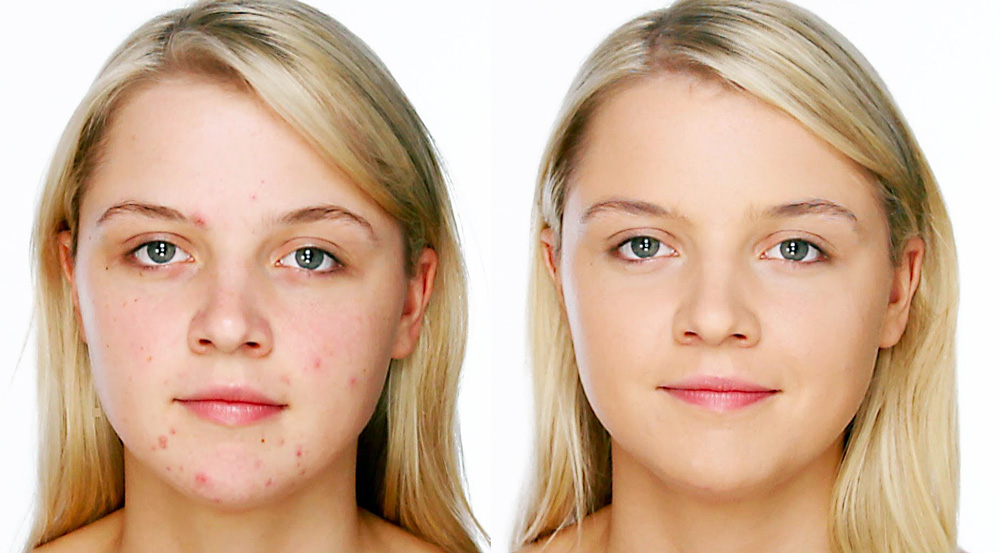
Célunk egy ilyen hatás elérése
Könnyebben és leggyorsabban használható egy "pont helyreállító kefe" elnevezésű szerszám használata. Megtalálhatja a bal oldali megfelelő panelen, vagy egy forró "J" gomb segítségével. Miután kiválasztott egy pont -helyreállító kefét, válassza ki annak méretét, egy kicsit többnek kell lennie, mint egy hibás helynek. Most kattintson a javítandó területre. A szerkesztett terület pixeleinek színét automatikusan helyettesíti a szomszédos pixelek színével. Így a kefe átmérőjének megváltoztatásával felváltva törölheti az egyes pattanások vagy anyajegyeket. Annak érdekében, hogy a korrekciókat lehetetlen észrevenni, ajánlott egy hasonló eljárást végezni, mivel korábban megnövelte a feldolgozott képet.
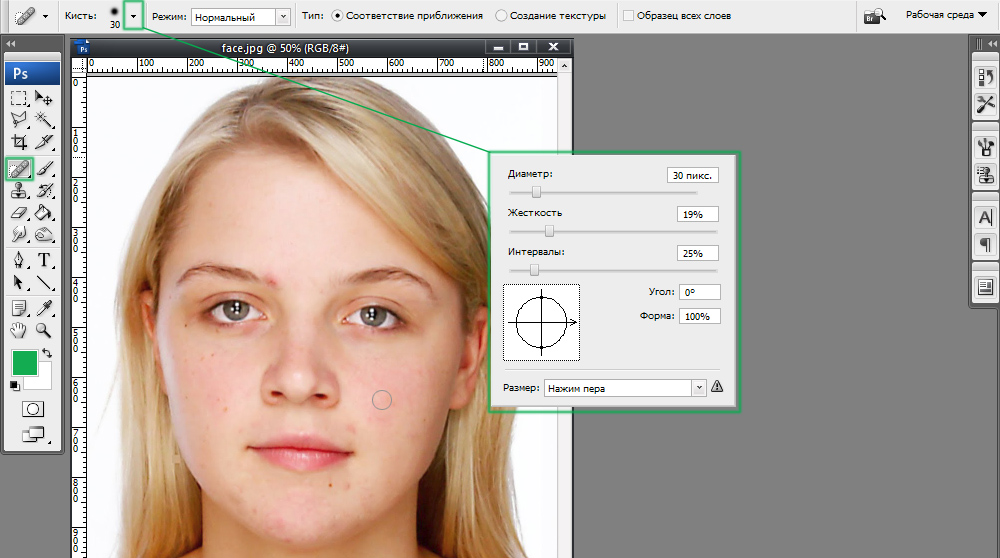
Munka közben a kefe paraméterei konfigurálhatók maguk számára
A második lehetőség a "visszaállítási kefe" eszköz használata. A különbség az előzővel az, hogy ebben az esetben önállóan választhatja ki azt a színt, amelyet a megadott területre festenek. Így működik. Válasszon egy helyreállító kefét, majd válassza ki annak átmérőjét. Nyomja meg az ALT gombot a billentyűzeten. Miután a kurzor keresztré alakul (látványhoz hasonlít), mozgassa azt az arc területére, amellyel színeket szeretne venni, és kattintson egyszer. Ezt követően, amikor a kurzor ismét megtekinti a gyűrűre, kattintson a problémamegoldásra, hogy megjavítsa.
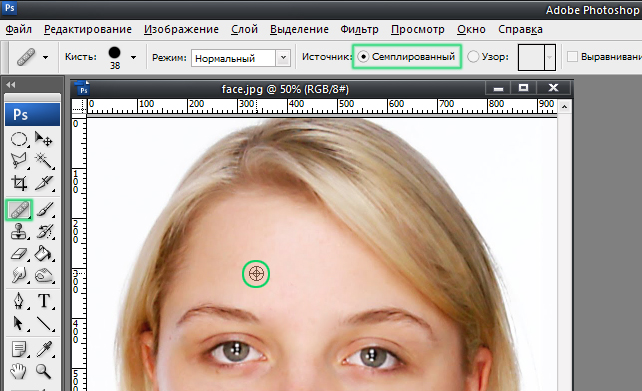
Az eszközt az ALT billentyűvel együtt használjuk
Van egy harmadik lehetőség is, amely lehetővé teszi a pattanások kenését a Photoshop -ban. Lényege a "javítás" eszköz használata. A fenti módszerek közül a két különbség az, hogy egy bizonyos színű „kenet” hibák helyett a program a kiválasztott problématerületet egy szomszédos webhely képével helyettesíti. Vagyis ez a módszer nemcsak a kívánt területre, hanem a bőr textúrájának fenntartására is lehetővé teszi. A javítás a következőképpen működik. Először válassza ki a kívánt eszközt a panelen, majd válassza ki a pattanást vagy a mólot. Folytatva a bal egérkulcsot, mozgassa a kiválasztott darabot egy megfelelő, tökéletes bőrterületre. Most a bal egér gomb elengedhető. A hibás fragmentumot a Perfect váltja fel.
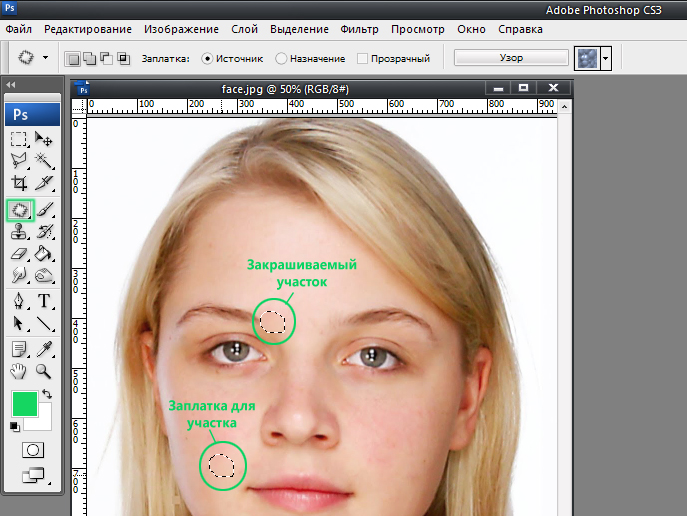
Fontos meghatározni egy jó szekció-adományt
Ezeknek az eszközöknek az alkalmazása, felváltva festeni minden problémás elemet az arcán. Ha mindezt gondosan és megnövekedett képen végzi, akkor még sok korrekcióval sem lesz észrevehető a beavatkozás jelei.
Most már tudod, hogyan lehet megszabadulni a pattanásoktól és a jó fotót elrontó vakondoktól. Írja be a megjegyzéseket, hogy ez a cikk segített -e és ossza meg véleményét más felhasználókkal arról, hogy milyen módon szabaduljon meg a hibáktól, amelyeket a leghatékonyabbnak tart.

